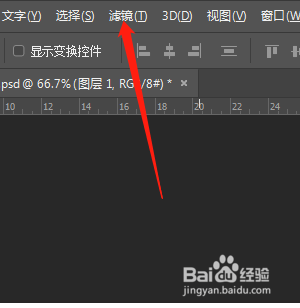photoshop怎么制作木板雕刻一朵花效果PS方法
1、先文件打开一朵花的照片。
2、滤镜---风格化---查找边缘
3、然后点:图像---调整---去色,把颜色变成灰色。
4、图片做出后如下图所示,灰色,边缘有比较深的颜色,然后点文件---保存,保存格式是PSD原文件。
5、现在打开木板的照片。
6、滤镜---滤镜库----纹理---纹理化,然后按剪头3处点加载刚刚保存的花的图片。
7、这里把相关参数调下,调时左边能看到效果。
8、调好后,按确认,效果就出来了。
声明:本网站引用、摘录或转载内容仅供网站访问者交流或参考,不代表本站立场,如存在版权或非法内容,请联系站长删除,联系邮箱:site.kefu@qq.com。